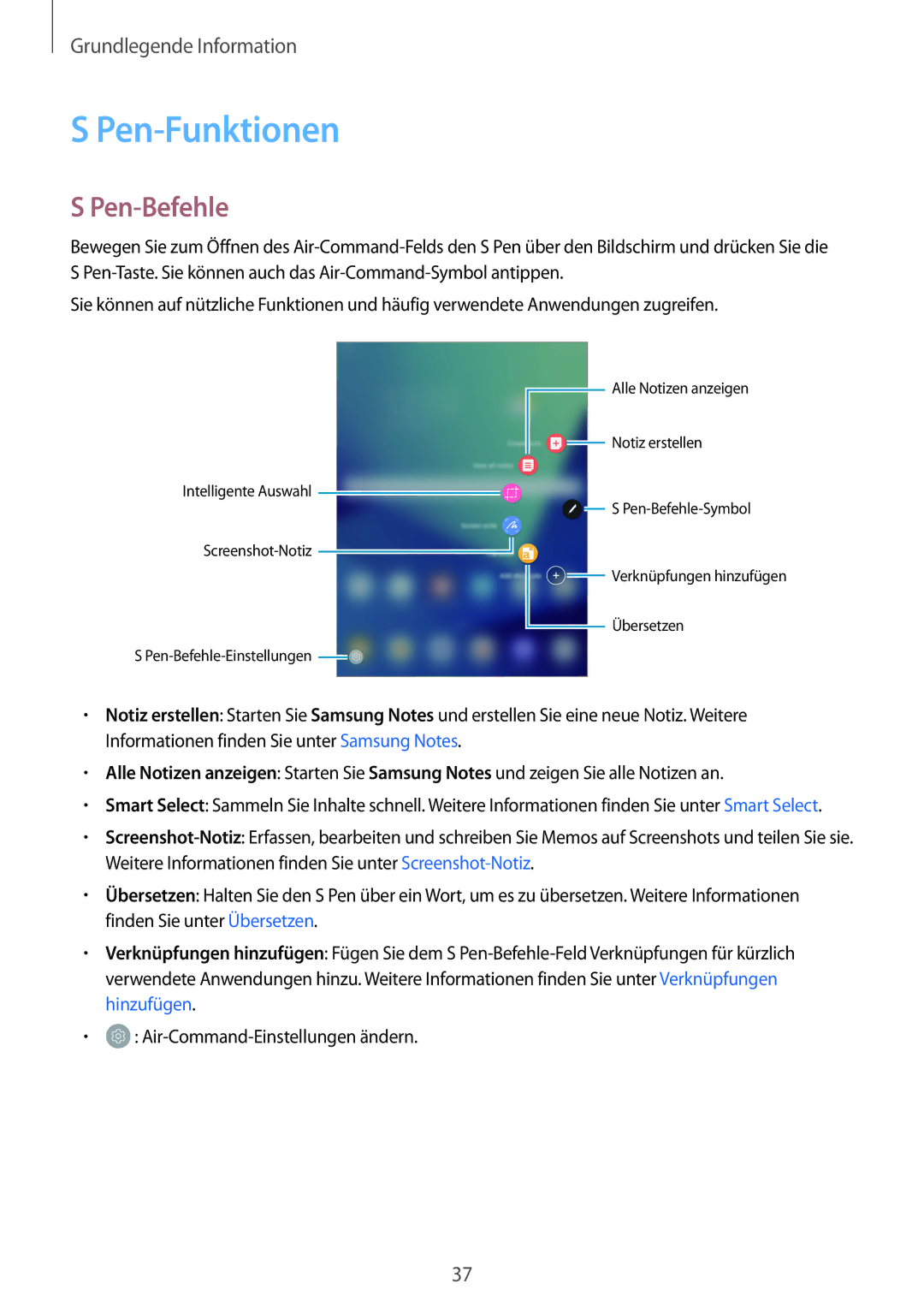Grundlegende Information
S Pen-Funktionen
S Pen-Befehle
Bewegen Sie zum Öffnen des
Sie können auf nützliche Funktionen und häufig verwendete Anwendungen zugreifen.
![]() Alle Notizen anzeigen
Alle Notizen anzeigen
![]() Notiz erstellen
Notiz erstellen
Intelligente Auswahl
![]() S
S
![]() Verknüpfungen hinzufügen
Verknüpfungen hinzufügen
Übersetzen
S ![]()
•Notiz erstellen: Starten Sie Samsung Notes und erstellen Sie eine neue Notiz. Weitere Informationen finden Sie unter Samsung Notes.
•Alle Notizen anzeigen: Starten Sie Samsung Notes und zeigen Sie alle Notizen an.
•Smart Select: Sammeln Sie Inhalte schnell. Weitere Informationen finden Sie unter Smart Select.
•
•Übersetzen: Halten Sie den S Pen über ein Wort, um es zu übersetzen. Weitere Informationen finden Sie unter Übersetzen.
•Verknüpfungen hinzufügen: Fügen Sie dem S
•![]() :
:
37